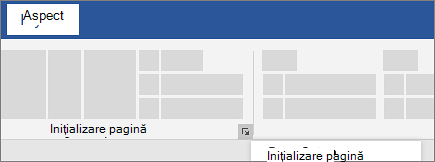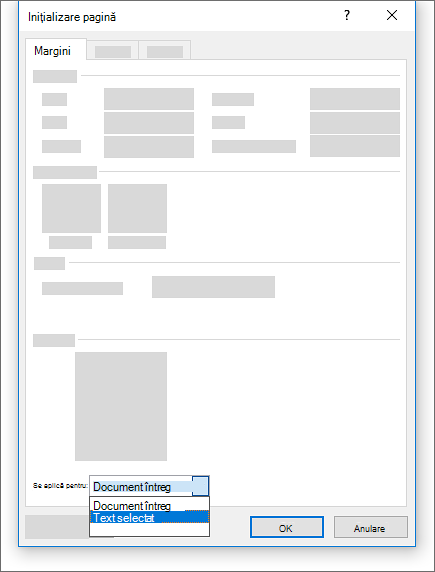Modificarea orientării paginii la vedere sau portret
Se aplică la
Word pentru Microsoft 365 Word pentru web Word 2024 Word 2021 Word 2019 Word 2016 Microsoft365.com My Office pentru iPhone

Modificarea orientării întregului document
-
Pentru a modifica orientarea întregului document, selectați Aspect > Orientare.
-
Alegeți Portret sau Vedere.
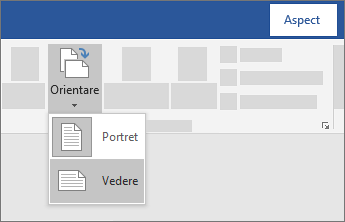
Modificarea unei părți dintr-un document în vedere
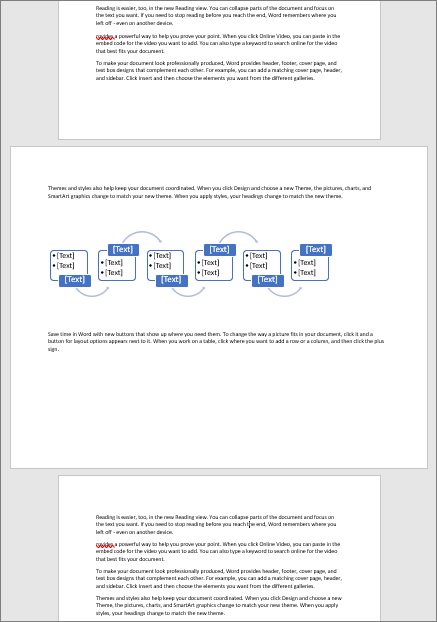
-
Selectați conținutul dorit pe o pagină de tip vedere.
-
Accesați Aspect și deschideți caseta de dialog Inițializare pagină .
-
Selectați Vedere, apoi, în caseta Se aplică la , alegeți Text selectat.